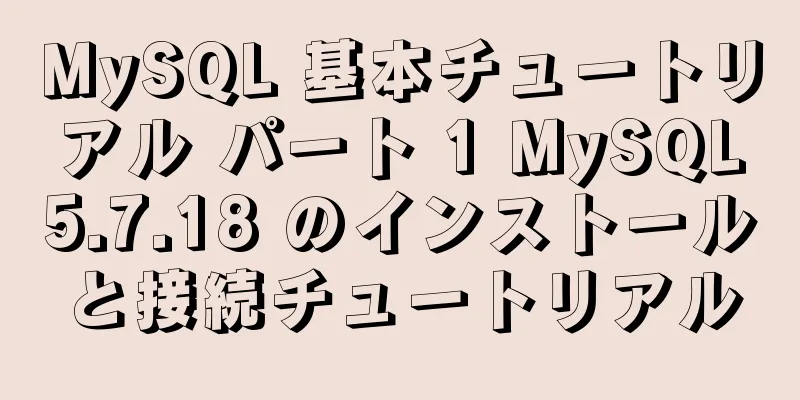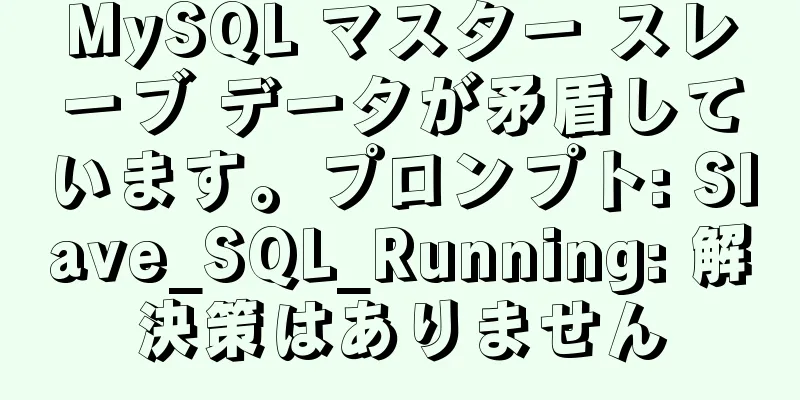Javascript Bootstrapのグリッドシステム、ナビゲーションバー、カルーセルの詳細な説明
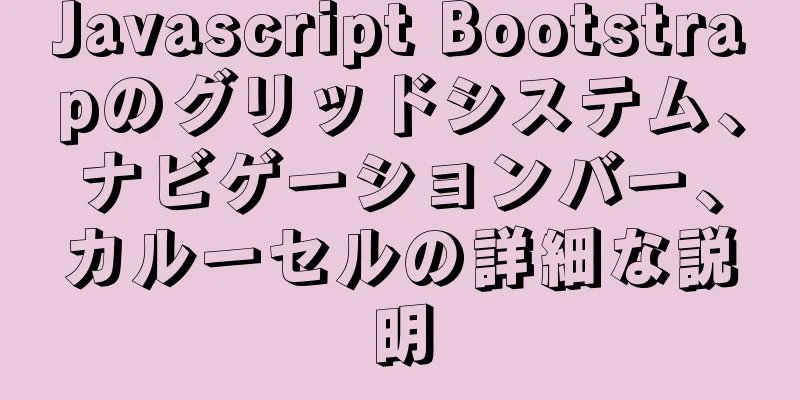
ブートストラップと関連コンテンツの紹介Bootstrap は、Web アプリケーションと Web サイトを迅速に開発するためのフロントエンド フレームワークです。引用するときは、いくつかの基本的なテンプレートが必要です。
<メタ文字セット="utf-8">
<meta http-equiv="X-UA-compatible" content="IE=edge">
<meta name="viewport" content="width=デバイス幅、初期スケール=1">
<!-- 上記の 3 つのメタ タグは必ず最初に配置し、その他のコンテンツは必ずその後に配置します。 -->
<title>Bootstrap 101 テンプレート</title>
<!-- ブートストラップ -->
<link rel="スタイルシート" href="https://stackpath.bootstrapcdn.com/bootstrap/3.4.1/css/bootstrap.min.css" 整合性="sha384-HSMxcRTRxnN+Bdg0JdbxYKrThecOKuH5zCYotlSAcp1+c8xmyTe9GYg1l9a69psu" クロスオリジン="匿名">
<!-- HTML5 shim と Respond.js は、IE8 が HTML5 要素とメディア クエリをサポートできるようにするためのものです -->
<!-- 警告: Respond.js は、file:// プロトコル経由でページにアクセスする場合 (つまり、HTML ページをブラウザに直接ドラッグする場合) は機能しません -->
<!--[IE 9の場合]>
<script src="https://cdn.jsdelivr.net/npm/[email protected]/dist/html5shiv.min.js"></script>
<script src="https://cdn.jsdelivr.net/npm/[email protected]/dest/respond.min.js"></script>
<![endif]-->
グリッドシステムBootstrap はページまたはコンテナを水平方向に 12 等分します。適切な配置とパディングを得るには、行を .container クラス内に配置する必要があります。 col-lg-("number") を使用して、水平方向に 12 等分します。
<div class="row">
<div class="col-lg-3">1</div>
<div class="col-lg-3">2</div>
<div class="col-lg-3">3</div>
<div class="col-lg-3">4</div>
</div>
ネストされた列
<div class="コンテナ">
<div class="row">
<div class="col-md-6">
<!-- col-md-6 はデフォルトで 2 つのボックスを水平に分割します。単純な div の場合は、垂直方向の分布として表示されます -->
<div class="col-md-6">あ</div>
<div class="col-md-6">b</div>
</div>
</div>
</div>
列オフセット列を右にオフセットするには、.col-md-offset-* を使用します。
<div class="コンテナ">
<div class="row">
<div class="col-md-4">トイレ</div>
<!-- 合計で 12 個の等しい部分があります。2 つのボックスは元々 8 列のみを占めており、4 列は使用されていませんでした。
col-md-offset-4 なので、右側のボックスは 4 列右にシフトし続けます -->
<div class="col-md-4 col-md-offset-4">右</div>
</div>
</div>
</div>
列の並べ替え一般的にボックスの順序を変更するために使用されます
<div class="コンテナ">
<div class="row">
<!-- 左と右のボックスの両方にプッシュ要素とプル要素を使用して、ボックスが押し下げられないようにします -->
<div class="col-md-4 col-md-push-8">トイレ</div>
<div class="col-md-8 col-md-pull-4">右</div>
</div>
</div>
</div>
ナビゲーションバー
デモンストレーションは次のとおりです。
<!doctypehtml>
<html lang="ja">
<ヘッド>
<メタ文字セット="utf-8">
<meta http-equiv="X-UA-compatible" content="IE=edge">
<meta name="viewport" content="width=デバイス幅、初期スケール=1">
<!-- 上記の 3 つのメタ タグは必ず最初に配置し、その他のコンテンツは必ずその後に配置します。 -->
<title>Bootstrap 101 テンプレート</title>
<link rel="スタイルシート" href="https://cdnjs.cloudflare.com/ajax/libs/twitter-bootstrap/3.3.7/css/bootstrap.min.css">
<!-- 両方のスクリプトを記述する必要があります。そうしないと、ドロップダウン メニューが表示されません -->
<script src="https://cdnjs.cloudflare.com/ajax/libs/jquery/2.1.1/jquery.min.js"></script>
<script src="https://cdnjs.cloudflare.com/ajax/libs/twitter-bootstrap/3.3.7/js/bootstrap.min.js"></script>
</head>
<!-- これはレスポンシブ レイアウトです。画面を最大化した場合と縮小した場合のレイアウトは異なります。 -->
<本文>
<!-- role="navigation" はアクセシビリティの向上に役立ちます -->
<nav class="navbar navbar-default" role="navigation">
<div class="コンテナ流体">
<!-- classnav-brand を持つ <a> 要素を含む "navbar-header" は、テキストを大きく表示します -->
<div class="navbar-header">
<button type="button" class="navbar-toggle" data-toggle="collapse"
データターゲット="#example-navbar-collapse">
<!-- data-toggle はボタンで何を行うかを JavaScript に指示するために使用され、icon-target は切り替える要素を示し、3 つのアイコンはいわゆるハンバーガー ボタンを表します -->
<span class="sr-only">ナビゲーションを切り替える</span>
<span class="アイコンバー"></span>
<span class="アイコンバー"></span>
<span class="アイコンバー"></span>
</ボタン>
<a class="navbar-brand" href="#">初心者向けチュートリアル</a>
</div>
<div class="collapse navbar-collapse" id="example-navbar-collapse">
<ul class="nav navbar-nav">
<li class="active"><a href="#">iOS</a></li>
<li><a href="#">SVN</a></li>
<li class="dropdown">
<a href="#" class="dropdown-toggle" data-toggle="dropdown">
ジャワ
<b class="caret"></b>
</a>
<ul class="ドロップダウンメニュー">
<li><a href="#">Jメーター</a></li>
<li><a href="#">EJB</a></li>
<li><a href="#">ジャスパーレポート</a></li>
<li class="divider"></li>
<li><a href="#">分離されたリンク</a></li>
<li class="divider"></li>
<li><a href="#">別の独立したリンク</a></li>
</ul>
</li>
</ul>
</div>
</div>
</nav>
グローバルインターフェース
小さなウィンドウインターフェース
カルーセル
デモ例: <本文> <div id="myCarousel" class="カルーセルスライド"> <!-- カルーセル インジケーター --> <ol class="carousel-indicators"> <li data-target="#myCarousel" data-slide-to="0" class="active"></li> <li data-target="#myCarousel" data-slide-to="1"></li> <li data-target="#myCarousel" data-slide-to="2"></li> </ol> <!-- カルーセル プロジェクト --> <div class="carousel-inner"> <div class="item アクティブ"> <!-- 画像は絶対パスを参照しているため、相対パスは間違っています --> <img src="1.jpg" alt="最初のスライド" style="width: 100%;height: 200px;"> </div> <div class="item"> <img src="2.jpg" alt="2番目のスライド" style="width: 100%;height: 200px;"> </div> <div class="item"> <img src="3.jpg" alt="3番目のスライド" style="width: 100%;height: 200px;"> </div> </div> <!-- 上下ジャンプ コントロール、ジャンプ コントロールは前方、前方、後方に移動できます --> <a class="left carousel-control" href="#myCarousel" role="button" data-slide="prev"> <span class="glyphicon glyphicon-chevron-left" aria-hidden="true"></span> <span class="sr-only">前へ</span> </a> <a class="right carousel-control" href="#myCarousel" role="button" data-slide="next"> <span class="glyphicon glyphicon-chevron-right" aria-hidden="true"></span> <span class="sr-only">次へ</span> </a> </div> </本文>
要約するこの記事はこれで終わりです。皆さんのお役に立てれば幸いです。また、123WORDPRESS.COM のその他のコンテンツにも注目していただければ幸いです。 以下もご興味があるかもしれません:
|
<<: MySQL データ挿入最適化メソッドconcurrent_insert
推薦する
Alibaba Cloud CentOS 7 に yum を使用して MySQL をインストールする正しい方法 (推奨)
yum クイックインストール mysql yumリポジトリを追加する rpm -Uvh http:...
ReactRouterの実装
ReactRouterの実装ReactRouterはReactのコアコンポーネントです。主にReac...
SQL IDENTITY_INSERT ケーススタディ
一般的に、データ テーブル内の列を ID 列として設定すると、ID 列の表示値を手動で ID 列に挿...
Linux システムの .bash_profile ファイルの詳細な説明
目次1. 環境変数$PATH: 2. 環境変数を変更します。 3. bash_profileの目的要...
VMware Workstation 14 Pro のインストールとアクティベーションのグラフィック チュートリアル
この記事では、VMware Workstation 14 Proのインストールとアクティベーションに...
画像ソーシャルネットワーキングサイトのUIアプリケーションの比較分析(図)
私たちの生活、仕事、勉強において、ソーシャル ネットワークは徐々に将来のインターネット発展のトレンド...
Navicat for SQLite で中国語データを CSV にインポートする方法
この記事では、参考までに、csv中国語データをNavicat for SQLiteにインポートする具...
一般的な Dockerfile コマンドの使用方法の紹介
目次01 CM 02 エントリーポイント03 ワークディレクトリ04 環境05 ユーザー06巻07 ...
Nginx で Basic Auth ログイン認証を設定する方法
nginx でファイルサーバーを構築することもありますが、これは一般に公開されていますが、サーバーが...
JavaScript配列重複排除の詳細な説明
目次1. アレイ重複排除2. 配列内のオブジェクトの重複排除3. 配列内の同じフィールドに基づいて別...
Amoeba を使用して MySQL データベースの読み取り/書き込み分離を実装する方法の詳細な説明
MySQL には読み取りと書き込みを分離するアーキテクチャが多数あります。Baidu のそれらのほと...
Dockerを使用してPythonランタイム環境の基本イメージを作成する方法
1. 準備1.1 Pythonインストールパッケージをダウンロードします(注:Pythonバージョン...
WeChatアプレットで計算機機能を実装する
この記事は、WeChat アプレットを使用して作成された簡単な計算機です。興味のある方はご覧ください...
MySQL 5.7.16 ZIP パッケージのインストールと設定のチュートリアル
この記事では、MySQL 5.7.16 ZIPパッケージのインストールと設定のチュートリアルを参考ま...
Mac Docker x509証明書の問題を解決する
質問最近、プライベートミラーセンターにログインする必要がありましたが、ログイン時にエラーメッセージが...